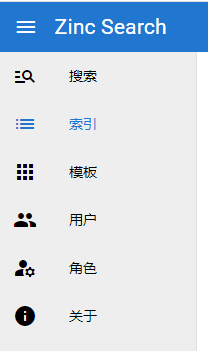首次启动 ZincSearch 时,需要 ZINC_FIRST_ADMIN_USER 和 ZINC_FIR ST_ADMIN PASSWORD 环境变量。在 ZincSearch 的后续运行中不需要它们。
windows 上安装 ZincSearch
二进制文件可以从相应平台的发布页面下载。
set ZINC_FIRST_ADMIN_USER=adminset ZINC_FIRST_ADMIN_PASSWORD=Complexpass#123mkdir datazinc.exe
现在在浏览器中访问 http://localhost:4080 并登录
不设置 ZINC_FIRST_ADMIN_USER 和 ZINC_FIRST_ADMIN_PASSWORD 的话会提示,建议通过 Docker 安装
{"level":"fatal","error":"ZINC_FIRST_ADMIN_USER and ZINC_FIRST_ADMIN_PASSWORD must be set on first start. You should also change the credentials after first login","time":"2023-09-04T16:24:32+08:00","message":"init first user"}
MacOS 中通过 Homebrew 安装 ZincSearch
在命令行中
brew tap zinclabs/tapbrew install zinclabs/tap/zincmkdir dataZINC_FIRST_ADMIN_USER=admin ZINC_FIRST_ADMIN_PASSWORD=Complexpass#123 zincsearch
现在在浏览器中访问 http://localhost:4080 并登录
在 MacOS 中通过二进制安装 ZincSearch
二进制文件能够在发布页面找到 创建 data 目录来存储数据
mkdir dataZINC_FIRST_ADMIN_USER=admin ZINC_FIRST_ADMIN_PASSWORD=Complexpass#123 ./zincsearch
现在在浏览器中访问 http://localhost:4080 并登录
通过 Docker 安装 ZincSearch
Docker 镜像地址位于 https://gallery.ecr.aws/zinclabs/zinc
mkdir datadocker run -v /full/path/of/data:/data -e ZINC_DATA_PATH="/data" -p 4080:4080 \-e ZINC_FIRST_ADMIN_USER=admin -e ZINC_FIRST_ADMIN_PASSWORD=Complexpass#123 \--name zincsearch public.ecr.aws/zinclabs/zinc:latest
如果遇到错误
- 错误 1:如果已安装 AWS CLI 并在登录时遇到错误,请运行以下命令:
aws ecr-public get-login-password --region us-east-1 | docker login --username AWS --password-stdin public.ecr.aws
- 错误2: 若在运行 docker 命令时遇到权限被拒绝的错误,那个么您可能需要修复 data 文件夹的权限。docker 中的 zincsearch 可执行文件以非 root 身份运行,并且需要 data 文件夹的写入权限。您可以运行以下命令来修复它
chmod a+rwx ./data
- 问题 3:如果
public.ecr.aws/zinclabs/zinc:latest下载很慢,可以尝试从 dockerhub 搜索对应的 ZincSearch 镜像,然后再次尝试安装,作者本人就是通过easysoft/zincsearch:latest安装成功的,不过要注意对应的版本可能不一致,账号和密码可能也有存在些许差异。
其他
成功运行之后,访问 localhost:4080 就可能访问 ZincSearch 的管理界面,使用对应的管理员账号和密码登录之后就可以成功进入到对应的管理界面了。
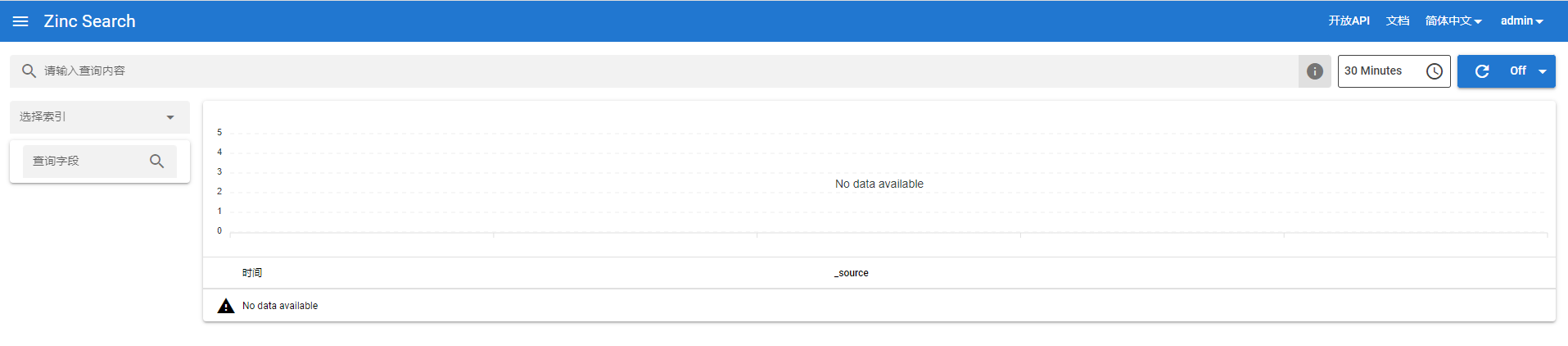
点开界面左侧菜单,能看到对应的操作菜单都有那些。